Paras videoformaatti ja asetukset YouTube-lataamiselle ilman rajoituksia
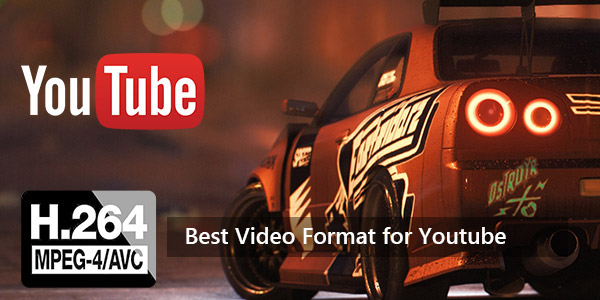

Väärennetyn tiedostomuotoilmoitusviestin vastaanottaminen lataamisen yhteydessä, kun lähetät luodun videon YouTubeen ja jakaa miljoonien YouTube-käyttäjien kanssa. Saatat olla hieman masentunut tästä tuloksesta. Sitten ole varma, mikä muoto tallentaa videosi ja ladata YouTubeen. Nyt YouTube päivittää ominaisuuksia, jotka voivat tukea 9-videomuotoja lataamiseen: MOV, MPEG4, MP4, AVI, WMV, MPEGPS, FLV, 3GP ja WebM. Useimmissa tapauksissa sinun on ehkä pakattava videot ennen niiden lähettämistä YouTubeen, ja tuotoksen laatu voi vaihdella suuresti eri videomuodoilla. Joten, mitä videoformaatteja YouTube tukee parhaiten lataamista varten? Tämä artikkeli antaa sinulle parhaan vastauksen edellä mainittuun kysymykseen.
Osa 1: Paras videoformaatti YouTube-lataamista varten
YouTube-tuetut videomuodot:
- * MOV (QuickTime-multimediatiedostomuoto)
- * MPEG4 (MPEG-ryhmän standardoima puristusmenetelmä)
- * MP4 (MPEG-4: n osana määritetty multimedian konttiformaatin standardi)
- * AVI (Audio Video Interleaved, eräänlainen videomuoto)
- * WMV (Windows Media Video)
- * MPEGPS (kontekstimuoto digitaalisen äänen, videon ja muiden kanavien multipleksoimiseksi)
- * FLV (Flash Video, eräänlainen videomuoto)
- * 3GP (3G UMTS -mobiilipalveluiden kolmannen sukupolven kumppanuusprojektin määrittelemä multimediaesitelomuoto)
- * WebM (konttiformaatti VP8 / VP9-videon Vorbis / Opus-ääni)
Jos käytät tiedostomuotoa, jota ei ole lueteltu edellä, käytä tätä vianmääritystyökalua - Tipard Video Converter Ultimate oppia muokkaamaan tiedostoasi. Tämä video muunnin on kyky muuntaa minkä tahansa videon, kuten MKV, WMV, AVI, MP4, FLV, VOB, F4V, TS, MTS, MXF ja lisää tarvittaviin video- ja äänimuotoihin ilman laadun heikkenemistä nopealla nopeudella. Voit ladata tämän ohjelmiston ja käyttää sitä mukavasti.
Lataa Video Converter for Windows
Osa 2: Paras videoasetukset YouTube-lataamista varten
Useimmissa tapauksissa YouTube optimoi videosi online-toistoa varten. Jos haluat saada parhaan muodon ladattavaksi YouTubeen, sinun kannattaa tietää video- ja ääniasetukset, kuten tiedostoko, kesto, lomitus, muoto, ääni, koodekki, resoluutio, kuvasuhde, kehysnopeus ja bittinopeus.

- Tiedoston koko: Jos käytössä on ajantasainen selainversio, voidaan lähettää videoita, joiden koko on suurempi kuin 20GB.
- Kesto: YouTube rajoittaa videotiedoston pituutta 15 minuutteina.
- Lomituksen poisto: Videot, joissa on progressiivinen skannaus tai lomitettu skannaus, voidaan lähettää, mutta parhaan videon laadun vuoksi YouTube ehdottaa lomittamattomien videoiden poistamista ennen lähettämistä.
- muodostuu: YouTube kertoo, että paras käyttötapa on MP4 (vakio, HD ja Ultra HD 4K -laatu). Se ei ole yhtä raskasta kuin AVI ja tarjoaa paremman laadun kuin FLV. WMV HD -formaatti näyttää menettävän laadun, kun taas 3GP- ja SWF-resoluutiot ovat liian pieniä.
- Audio-: Suositeltavat äänen parametrit ovat: MP3 tai AAC-formaatti, 44.1kHz näytteenottotaajuus ja korkeampi bittinopeus, mutta vähintään 192 kbps.
- Codec: Sopivimmat YouTube-koodekit ovat H.264, MPEG-2 tai MPEG-4.
- päätöslauselma: 640 × 480 (4:3) tai 1280 × 720 (16:9). Kun video ladataan sivustolle, YouTube muuttaa sen kuvasuhteeksi 16:9 tai lisää pystysuorat mustat palkit (4:3).
- Kuvasuhde: Käytä yhtä tavallisesta kuvasuhteesta: 4: 3 tai 16: 9. Älä lisää horisontaalisia mustia palkkeja ennen videon lähettämistä.
- Frame Rate: Jos se on mahdollista, kannattaa säilyttää alkuperäinen kuvataajuus.
- Bitrate: Bittinopeus riippuu suuresti videokoodekista, ei ole suositusta eikä minimiarvoa.
Lisätietoja parasta YouTube-videotiedostomuotoa saat lue välittömästi tämän tiivistelmän alla luetellut tiedot.
| BEST YOUTUBE VIDEO FORMAT | |
| päätöslauselma | Suositus: 1280 × 720 (16 × 9 HD) ja 640 × 480 (4:3 SD) Ei vaadittu minimitarkkuus - yleensä suurempi tarkkuus parempi ja HD-resoluutio on parempi. Vanhempaa sisältöä pienempi resoluutio on väistämätön. |
| Bitrate | Koska bittinopeus on erittäin riippuvainen koodekista, ei ole suositeltavaa tai minimiarvoa. Videot on optimoitava tarkkuutta, kuvasuhdetta ja kehysnopeutta bittinopeuden sijaan. |
| Frame Rate | Alkuperäisen videokuvan kehysnopeus olisi säilytettävä ilman näytteenottoa. Erityisesti pullulow- ja muut kehysnopeuden uudelleenäytteenottotekniikat ovat voimakkaasti lannistuneita. |
| Codec | H.264, MPEG-2 tai MPEG-4 haluttu |
| PARHAAT YOUTUBE AUDIO FORMAT | |
| Codec | MP3 tai AAC ovat edullisia |
| Ositusnopeus | 44.1kHz |
| Kanavat | 2 (stereo) |
Osa 3: Paras videoformaatti YouTube-videon lataamista varten
Tipard Video Converter Ultimate, suosituin ja tehokkain Video Converter ja Editor, auttaa sinua löytämään parhaat yhteensopivat tiedostomuodot ja asetukset, kuten videomuodon, koodekin, tarkkuuden, kuvasuhteen ja kuvanopeuden YouTube-lähetyksille.

Se pystyy muuntamaan Canon / Sony / Nikon / JVC HD -videokameran tallennetut videot, kuten M2TS, MKV, AVCHD, MOV, MOD, MPEG ja paljon muuta sopivimmille YouTube-videomuodoille. Lähetysprofiili valitaan parhaiten, jotta voit ladata videoita YouTubeen.
Tipard Video Converter voi myös muuntaa DVD: n YouTube-tuetuiksi muodoiksi lähettämistä varten. Lisäksi sen työkalupaketin avulla voit pakata YouTube-tiedoston koon, luoda animoituja GIF-kuvia YouTube-videoista ja muokata videon metatiedot ennen lataamista YouTubeen.







